ps怎么设计雕刻文字并打光?
发布时间:2017-10-13 10:47:16 作者:chunyu3  我要评论
我要评论
ps怎么设计雕刻文字并打光?ps中想要设计一款雕刻文字,该怎么设计呢?下面我们就来看看ps制作雕刻文字并打光的方法,很简单,需要的朋友可以参考下
想要制作一款雕刻文字,并给文字添加打光,该怎么添加呢?下面我们就来看看详细的教程。
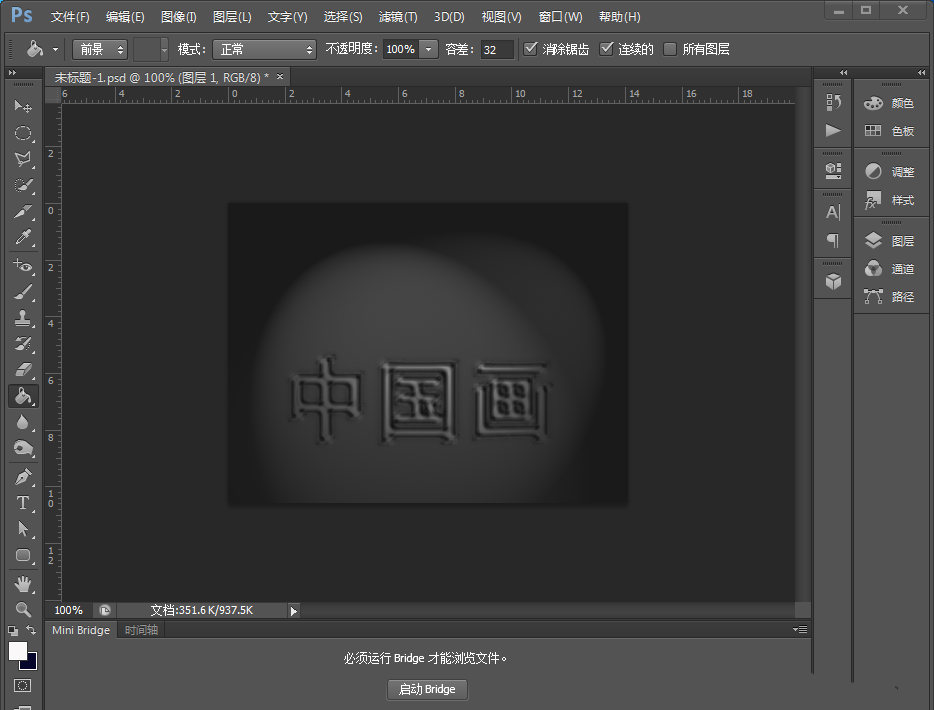
1、打开电脑,在打开ps软件。新建文件,大小400x300像素。
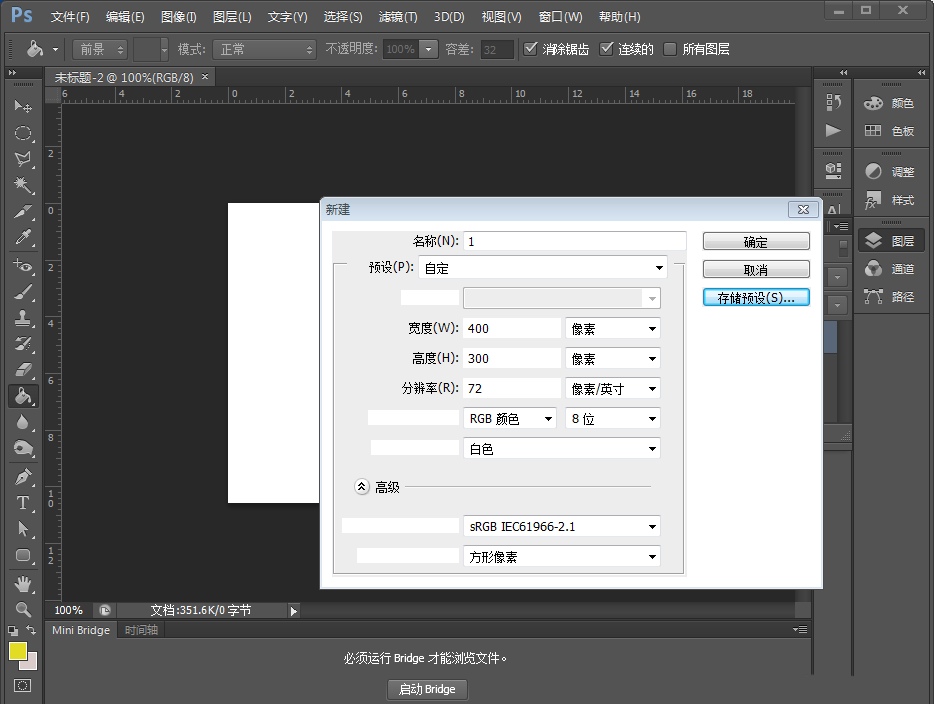
2、背景填充为黑色,键入文字,ctrl+d自由变换。放大文字至适合大小。

3、点击通道-蓝色通道激活选区,新建通道填充选区为白色,点击滤镜-模糊-高斯模糊,点击图像-调整-曲线,看着图调整好曲线。
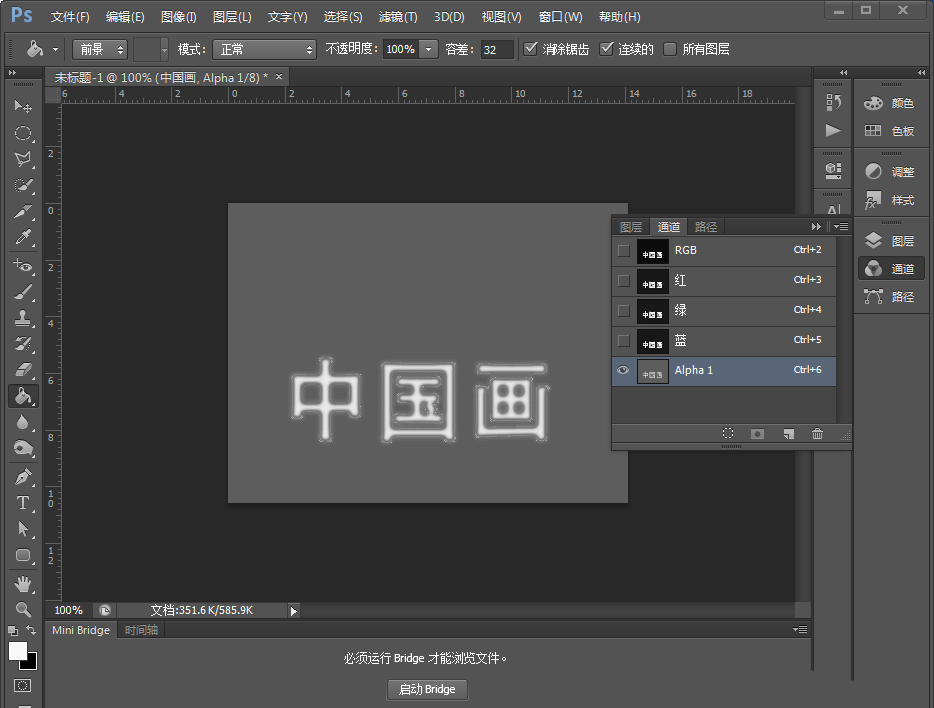
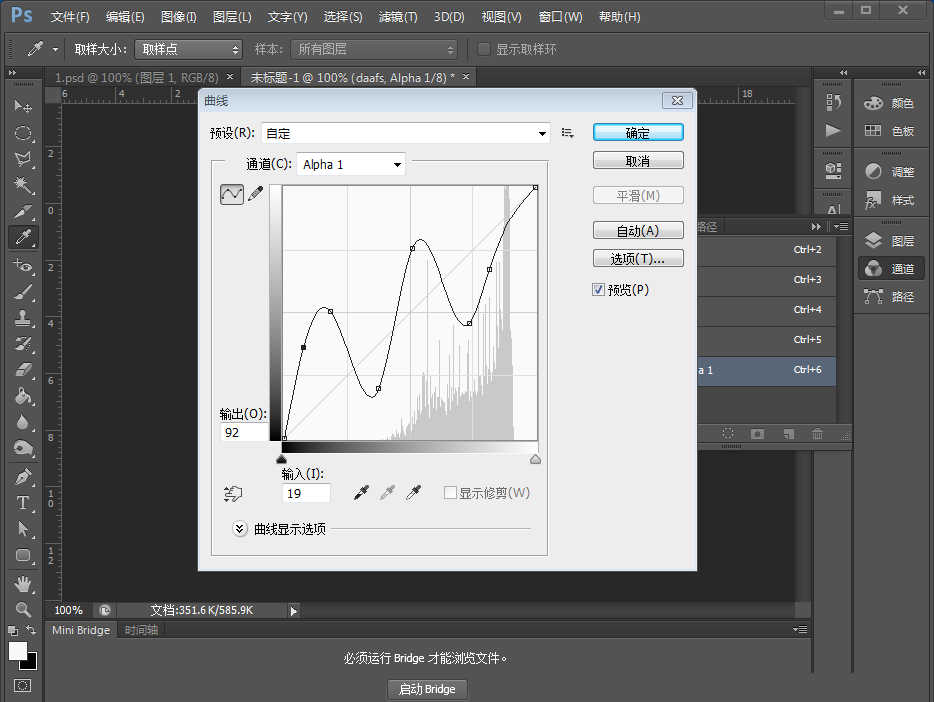
4、复制一通道,点击滤镜-风格化,浮雕效果。调整好角度-在调整好高度-在调整好数理-确定。
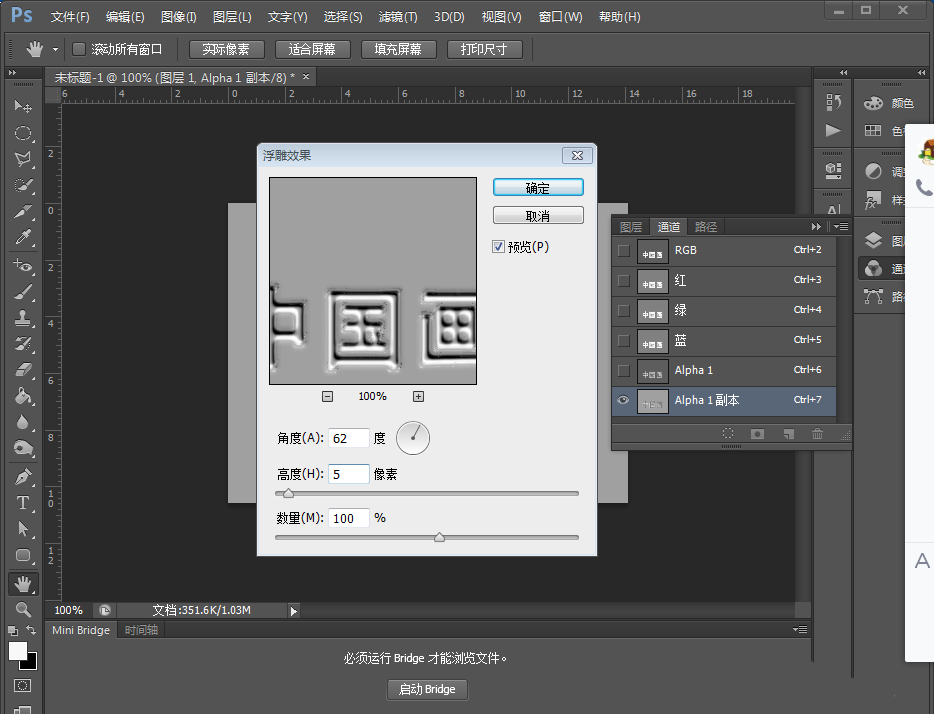
5、选中新建通道-点编辑拷贝。回到图层,编辑粘贴。
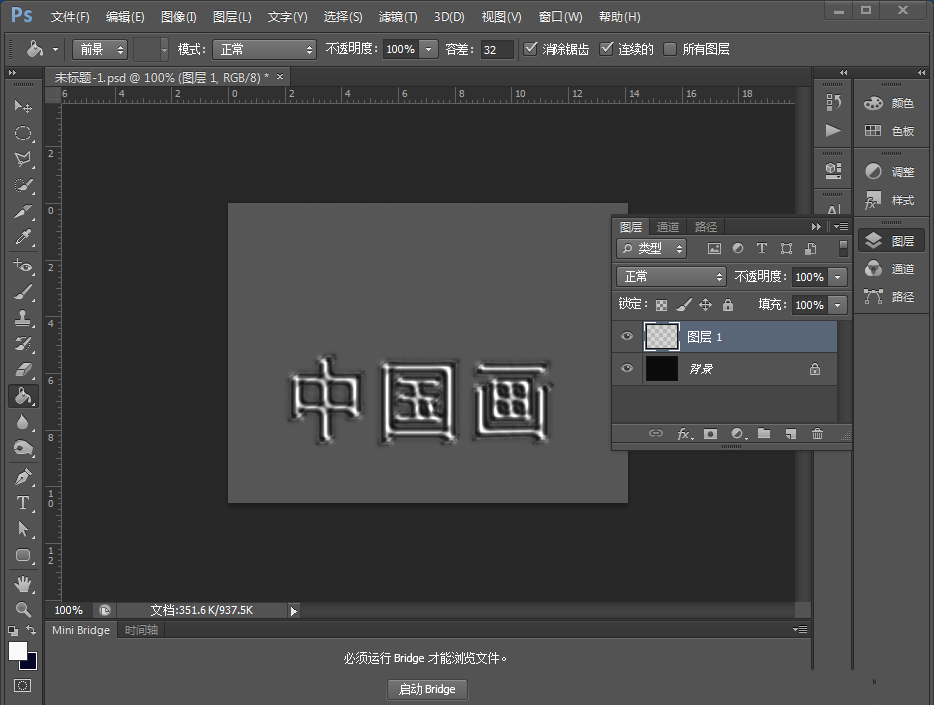
6、点击滤镜-渲染-光照效果调整好角度。调整好光照的大小与位置。
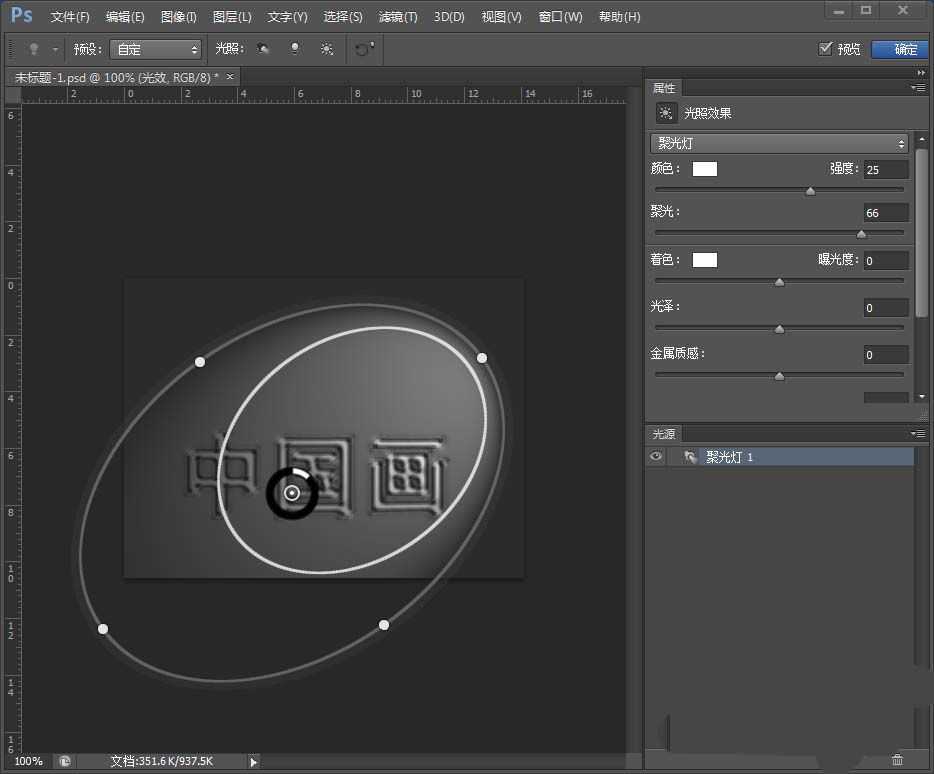
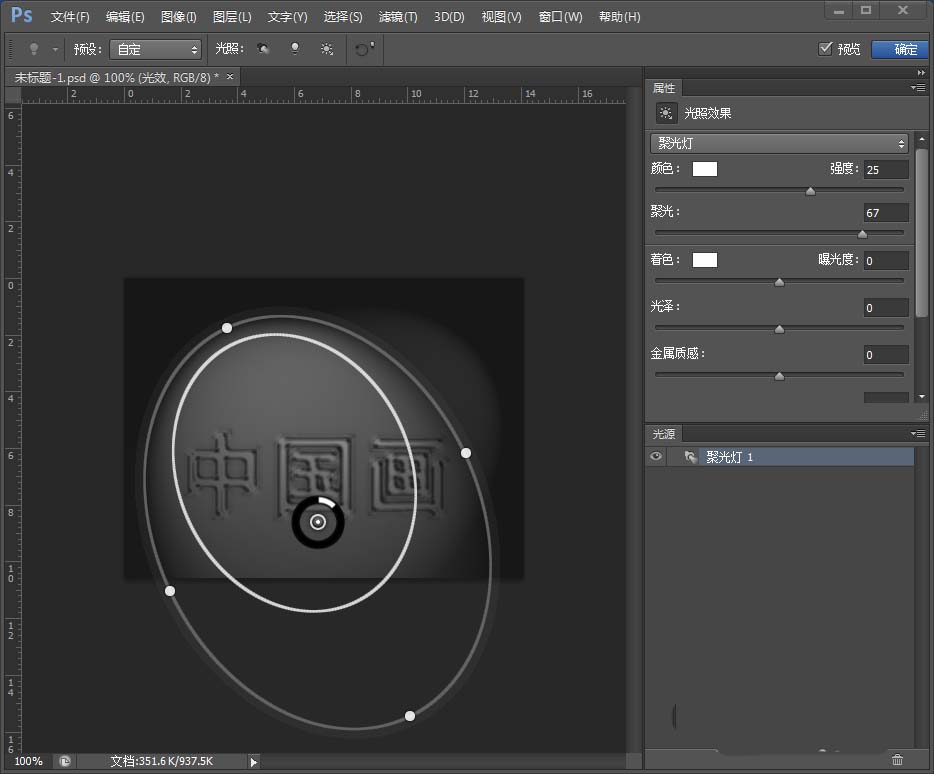
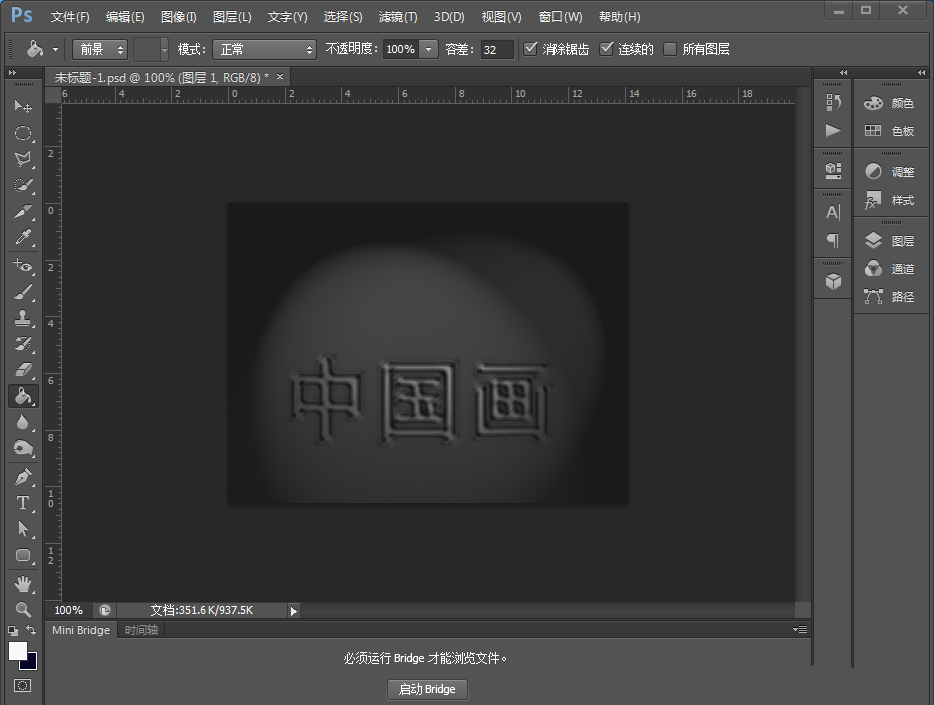
以上就是ps制作文字雕打光文字的教程,希望大家喜欢,请继续关注脚本之家。
相关推荐:
相关文章
 PS怎么制作立体冰雕文字?ps中想要设计一款立体的冰雕文字,还带着水花,该怎么制作呢?下面我们就来看看详细的教程,很简单,需要的朋友可以参考下2017-09-27
PS怎么制作立体冰雕文字?ps中想要设计一款立体的冰雕文字,还带着水花,该怎么制作呢?下面我们就来看看详细的教程,很简单,需要的朋友可以参考下2017-09-27 ps风吹浮雕文字效果该怎么设计?ps中想要设计一个立体的文字,同时带有风吹的效果,该怎么制作呢?下面我们就来看看详细的教程,需要的朋友可以参考下2017-05-03
ps风吹浮雕文字效果该怎么设计?ps中想要设计一个立体的文字,同时带有风吹的效果,该怎么制作呢?下面我们就来看看详细的教程,需要的朋友可以参考下2017-05-03- ps怎么设计墙壁雕刻感文字?ps中想给文字添加一个雕刻感的背景墙,该怎么设置呢?下面我们就来看看详细的设置教程,很简单,需要的朋友可以参考下2016-11-17
- 这篇教程是向脚本之家的朋友分享PS制作漂亮的卡通浮雕文字方法,教程制作出来的文字非常漂亮,方法很简单的,推荐到脚本之家,喜欢的朋友可以参考本文,一起来学习吧2016-09-04
- 这篇教程是向脚本之家的朋友介绍利用PS制作逼真的青绿色玉雕文字方法,教程制作出来的玉雕文字真的很漂亮,难度不是很大,推荐到脚本之家,喜欢的朋友一起来学习吧2015-01-20
- 这篇PS打造超酷钢铁侠文字效果教程制作出来的文字效果真的是太炫了,制作难度 也不大2013-10-09
- 这篇教程教PS学习者们使用PS打造漂亮质感玻璃文字效果,教程制作出来的文字效果质感挺强的,有复古的和风玻璃感觉2013-09-02
- 这篇教程教PS文字效果学习者们使用PS制作超炫的游戏文字,教程制作出来的文字效果非常漂亮,制作的难度一般,推荐过来和朋友们一起分享学习2013-08-29
- ps制作古墙上的浮雕文字特效,步骤很简单,喜欢的朋友可以一起来学习2013-08-05
- 浮雕文字很容易制作,但如果让浮雕文字从子中心发出光芒你会吗?今天ps教你打造光芒四射的浮雕文字2013-07-19





最新评论